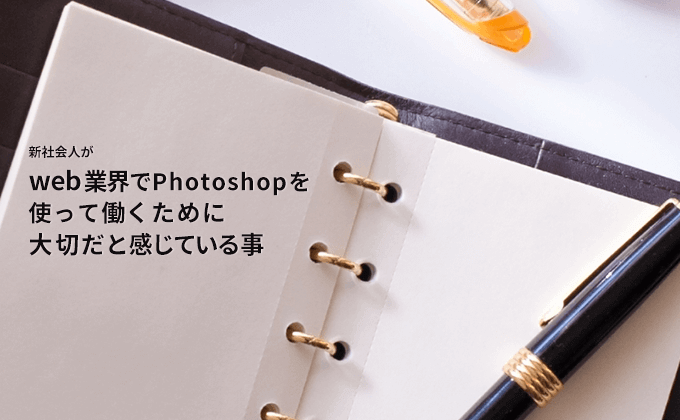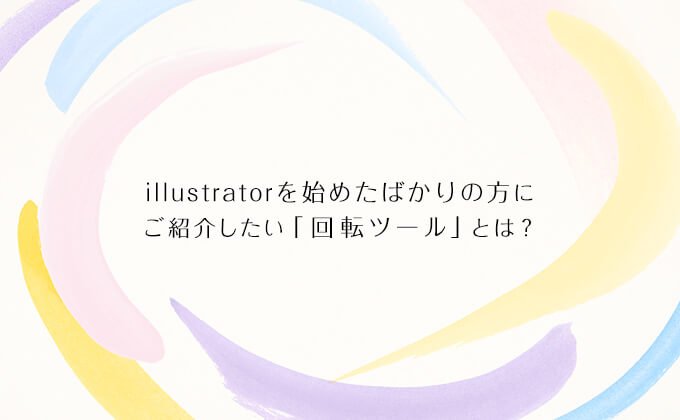こんにちは、小野です。
6月後半となりましたが、梅雨のじめじめした季節がやってきましたね〜
今年は昨年に比べると梅雨入りも晴天が続きそこまで雨が降っていないように思います。
もうすぐ7月ということで梅雨が終われば海やBBQなど楽しみがたくさんです!
さて、皆さんはphotoshopの描画モード(ブレンドモード)は使用されたことありますか?
定番の「乗算」や「スクリーン」などはphotoshop経験者であれば大体使ったことがあるかと思いますが、他のモードも使いこなすことでいつもと違った画像加工や効率アップにつながるかもしれません!
初心者でも簡単に加工できる方法をモードの種類ごとに2回にわたってご紹介していきます。
(27種類ありますが実務で使用できそうな「ディザ合成」から「カラー比較(明)」までこのブログでご紹介させていただきます)
目次/このページでわかること
描画モードとは?
描画モードは別名ブレンドモードともいい、下にあるレイヤーに対して、上のレイヤーがどういった合成をするかを設定できる機能のことをいいます。レイヤーパネルの左上にありディザ合成から輝度まで27種類のモードが備わっています。
元にあるレイヤーの色を基本色、上に重ねるレイヤーを合成色、合わさった色の部分を結果色といいます。
1.ディザ合成
「ディザ」というのは限られた色数で多くの色を表現する技術のことをいい、このモードは不透明度に応じてノイズのようになる効果があります。
不透明度が低いほど密度が低く、高くなるほど密度が高くなります。
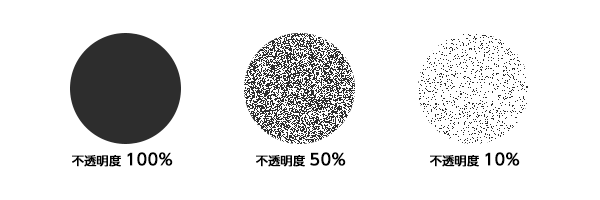
photoshopに慣れている人でもこのモードを使うことはあまりないのですが星や漫画っぽい表現、下記画像のように砂浜のような効果を与えることができます。

2.比較(暗)
基本色と合成色を比べてより暗い色のほうが適用されます。合成色よりも基本色のほうが暗い場合、基本色の色がそのまま残ります。色が置き換えられるのは(基本色と合成色が重なった部分)合成色が基本色よりも明るい場合となります。

上の例は極端ではありますが文字色の茶色い暗い部分が採用され、結果的に白い部分が反映されていないことがわかります。
夕日と親子の写真の合成もそれぞれの暗い部分が採用されて合成されていることがわかります。
合成して暗くしたい場合に活用できるモードです。
3.乗算
乗算は色と色の掛け算という意味をもっており、色と色が重なる部分に影響します。
美術のときに絵の具を混ぜる感覚で考えるとわかりやすいです。
絵の具のように乗算の効果は色を足せば足すほど黒に近い色に変化していく仕組みとなっています。
活用例としてよく使用されているのは背景が白い場合、白以外の重なっている部分が結果色として採用されるものですが応用できるようになると下記のようなこともできます。
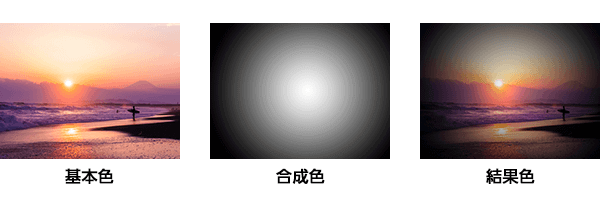
4.焼き込みカラー
焼き込みカラーは基本色の色相を保ったまま重ねた色を暗くしてコントラストを強くする効果を与えます。
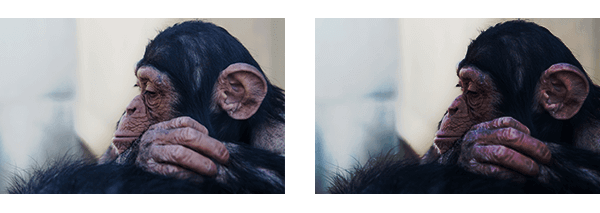
右は同じ写真を上に重ねて焼き込みカラー(透明度45%)で作成したものです。
暗い部分がより暗くなりコントラストが強くなっていることがわかります。
5.焼き込み(リニア)
焼き込みカラーと似ていますが焼き込みカラーが暗い部分がよりコントラストが強くなり暗くなるのに対し、焼き込み(リニア)は全体的に暗い印象になります。
古びた雰囲気の写真加工に使えるモードです。
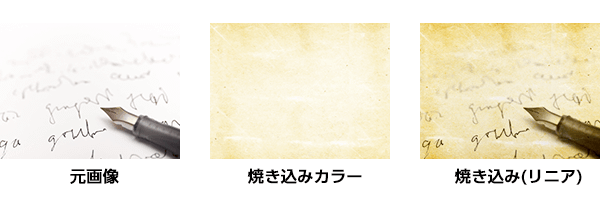
6.カラー比較(暗)
比較(暗)とよく似ていますが違いとしては比較(暗)の場合、各RGB値の低い方が適用されるのに対しカラー比較(暗)は各RGB値の低い方が適用されます。
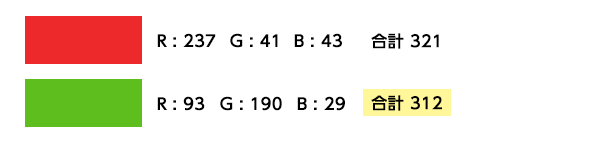
文字や仕組みで説明すると難しく感じますよね。使用例としては曇り空を手っ取り早く晴天にしたい時に活用できます。

photoshopで曇り空を晴天にする方法はいくつかありますがこの方法であればざっくりと曇り空の部分を選択して晴天の画像を配置することで簡単に合成することができます。山の色のほうが暗いため結果色として残るためうまく合成できる仕組みとなっています。
いかがでしたでしょうか?
今回はディザ合成からカラー比較の6種類の効果をご紹介させていただきました。
機能を使いこなせない方、モードのことを知らなかった方の参考になれば幸いです。
今回ご紹介したディザ合成以外のモードに関しては基本的に暗くなる効果をもった描画モードとなっています。
次回ご紹介する「比較(明)」から「カラー比較(明)」までは今回とは真逆の明るくなる効果をもった描画モードとなっているので是非ご覧ください!それでは。